Как подключить Смарт ТВ на телевизоре Samsung
Идея интеграции Всемирной паутины в телевизоры Не новый. По крайней мере, он давно планировал использовать компьютер в качестве телевизионного приемника.
В этой статье мы рассмотрим подключение Samsung Smart TV можно подключить к Интернету через WLAN и кабель.

Как подключить От Smart TV к Интернету через WLAN
В зависимости от модели, телевизор Может быть оснащен встроенным модулем WLAN. Если его нет в наличии, необходимо приобрести совместимый адаптер Samsung WIS12ABGNX. и подключить его в USB разъем.
Настройка беспроводного Интернета предполагает, что у вас уже есть WLAN с доступом во Всемирную паутину.
Если у вас еще нет беспроводной сети, приобретите маршрутизатор и настройте его в соответствии с настройками вашего интернет-провайдера. О том, как выбрать маршрутизатор WLAN, вы можете узнать в другой статье.

В телевизорах До 2012 года необходимо вручную указать тип подключения: проводное или беспроводное. Для этого зайдите в меню «Сеть» — «Настройки» — «Тип»: кабель или WLAN.
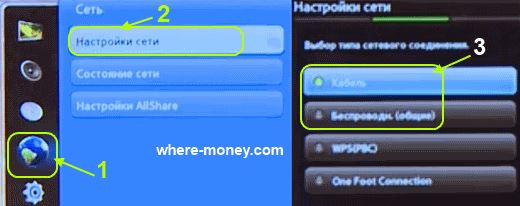
Новые модели, подключенные к сетевому кабелю, начинают работу с установления проводного подключения к Интернету. В противном случае используется WLAN.

Проверьте и при необходимости настройте автоматическое получение IP- и DNS-адресов. Зайдите в меню, выберите вкладку «Сеть» — «Состояние сети» — Нажмите кнопку «Настроить IP». Убедитесь, что для IP-адресов и DNS установлено значение «получать автоматически».

Снова откройте «Сеть» и выберите вкладку «Настройки». Перед нажатием кнопки «Старт» убедитесь, что маршрутизатор включен и беспроводное соединение включено.
Samsung Smart TV отображает найденные точки доступа. Выберите свой и нажмите кнопку Далее.

Введите ключ безопасности, пароль не должен быть короче 8 символов. Он аналогичен тому, который установлен в маршрутизаторе.

Если все сделано правильно, подключение Он будет активирован через Интернет.
Подключение телевизора К Интернету через кабель
Соедините телевизор С помощью кабеля Ethernet. Желательно, чтобы он подключался Через маршрутизатор, а не напрямую к провайдеру.

В телевизорах До 2012 года необходимо вручную настроить тип кабельного подключения: «Сеть» — «Настройки» — «Тип» — «Кабель». Новые модели автоматически выбирают нужный тип подключения .
Инструкции к SMART TV
Как подключить телевизор В Интернете – Samsung Smart TV (Видео)
Приобретение телевизора Smart TV — важное событие в развитии технологий, но чтобы обеспечить максимальное удовольствие от просмотра, нужно правильно искать подключить К сети. Поможет в этом смарт Руководство по эксплуатации телевизора Samsung. Сам процесс подключения Не сложно, но некоторые советы стоит принять во внимание.
Cамсунг смарт Телевизионный гид: на что обратить внимание при выборе подключения
Перед началом к подключению телевизора Определение типа необходимо подключения . Это может быть кабельное соединение или использование WLAN. В некоторых случаях возможны оба варианта, и не всегда легко решить, какой из них выбрать. тип подключения Сделайте главную. Единого мнения нет даже среди экспертов в этой области, но большинство людей считают наиболее разумным выбирать тот тип подключения, который обеспечивает стабильный и быстрый интернет.
В большинстве случаев такую работу может выполнить только проводное соединение. Для качественного использования среды Smart TV и воспроизведения онлайн-видео необходима высокая скорость — не менее 5 МБ. При резких скачках и падениях возможно некоторое замирание изображения.
При выборе соединения, которое вы хотите получать от себя, следует учитывать эти факторы телевизора максимально возможным. С другой стороны, использование кабеля не всегда удобно, так как он может мешать и его приходится прятать, что также вызывает дополнительные проблемы. Современные адаптеры WLAN имеют высокий уровень защиты от помех, что может служить дополнительным стимулом для использования беспроводных соединений.
Samsung Smart TV: инструкции по подключению
Обратите внимание, что кабели для подключения Очень редко участвует с телевизором Поэтому его необходимо приобретать отдельно. Для соединения рекомендуется использовать промежуточный маршрутизатор. Таким образом, можно подключить несколько устройств одновременно.
Телевизор самсунг смарт Инструкция советует сначала зайти в меню и выбрать & laquo;Сеть& raquo-, а затем & laquo;Настройки сети& raquo-; При подключении С помощью кабеля остальная часть процесса происходит автоматически, и пользователь получает Интернет. Как вы можете видеть, этот метод подключение Простота и скорость, чего нельзя сказать о WLAN.
Если кабель отсутствует, настройки беспроводного подключения запускаются автоматически. Если вы не можете настроить WLAN вручную, необходимо активировать функцию DHCP. В целях безопасности необходимо установить пароль для подключения. Вы должны знать, как называется ваше соединение, или задать имя в настройках маршрутизатора.
Выберите канал подключения из предложенного списка и введите пароль. После этой простой операции доступ в Интернет открыт.
Подумать о том, как установить виджетыTVИBD SamsungСоздание учетной записи на вашем Daivas является обязательным:
Кнопка Internet @ TV — у нас есть и открыта & quot; -Article ID input internet @ tv — переходим к статье, создаем тип пользователя: & quot; develop & quot;- dat key-password from above Введите пароль сверху и снизу (любые 4 цифры).
Smart Key — находим ключ (красный) — det user type: & quot;develop & quot; enter key-enter five-password (any 6 digits)-dot enter key
Умный ключ — находим ключ (красный) — пользователь набирает: " develop " — вводим ключ
Выберите пункт меню на консоли общего меню (или кнопку MISC на сенсорной системе для доступа к кнопке меню на экранном пульте дистанционного управления) & quot;умные" функции;- Des & quot; uch. Захват. Samsung & quot; выбрать & quot; вход & quot; -bet & quot; the. p. & quot;: Разработка-s & quot; Пароль & quot; с восклицательным знаком: SSO1029DEV! — Вставляем & quot;Вспомнить пароль& quot; — Det & quot;Войти& quot; — выходим из меню.Теперь подумайте о том, как установить виджеты
1. отказ от сервера
— Кнопка Dit (красная) — развиваем пользователя & quot; & quot; и вводим пароль — мы кнопка ENTERING — мы и открываем & quot; рабочий пункт — мы идем в пункт настройки IP адреса сервера — мы проверяем адрес & quot; 93.190.89.153 & quot; (установка nstreamvod), & quot; 78. Кнопка Enter — когда установка & quot; завершена & quot;, то подтверждаем кнопку Enter, — мы выходим из меню и подтверждаем, мы находим кнопку Internet @ TV и находим установленный виджет.
-Кнопка A (красная) -выбрать функцию пользователя & quot; разработать& quot; -Кнопка D-Кнопка d (синяя) -выбрать последнюю точку разработк и-Переходим к точке установки IP-адреса сервер а-Проверяем адрес (как в разделе 1.1) -Сите р-Кнопка подтверждения ввод а-Переходим к точке синхронизации приложений. -Клавиша Ente r-После завершения установки подтвердите нажатие клавиши Enter, это клавиша Exit (выход с помощью Smart)-это мы находим Smart Key и установленный виджет.
— Нажмите кнопку Tools — выберите пункт Setup — выберите пункт Development — перейдите к пункту Server IP Address — введите адрес (как в разделе 1.1) — подтвердите его кнопкой ENTER — перейдите к пункту Application Synchronisation…. — Подтвердите клавишей ENTER — Когда приложение «полностью» установлено, подтвердите клавишей ENTER — Нажмите клавишу EXIT, а затем клавишу SMART (Exit Smart)- Нажмите клавишу SMART и найдите установленные виджеты.
Существует также отличный ресурс от разработчиков
( http://62.108.37.143 /? q = node/3), где можно получить подборку виджетов, установленных по IP-адресу.
— При необходимости перезагрузите телевизор.2. установить локально
2.1 установка с помощью медиасервера Dark SmartTV
— Зайдите на официальный сайт виджета и зарегистрируйтесь:http:////smart-tv-home. ru/— Загрузите медиасервер dark SmartTV и установите его на свой компьютер. — Просмотр существующих ZIP-архивов виджетов C: \Программа копирования файлов \ Thedarksmarttv \ SharedWidget s-Запустите сервер dark SmartTV, программа отобразит IP адрес локального сервера, например 192.168.1.107 (запомните).
2.1.1 установка для моделей серии D— Нажмите красную кнопку «A» для входа в систему с учетной записью разработчика- Нажмите синюю кнопку «a» d "> Разработка > Настройка IP-адреса > Введите свой адрес (192.168.1.107) > OK- Нажмите " Синхронизировать пользовательские приложения& quot; — По окончании синхронизации выходим из SMART- Входим в SMART и видим установленные виджеты.
2.1.2 установка на моделях серии e / es— Нажмите кнопку» Инструменты»-выберите» Настройки». — Нажмите на последнюю строку & quot; Разработка& quot; — Если отображается лицензия, установите флажок и нажмите OK. — Нажмите «Настройка IP-адреса» и введите свой адрес (192.168.1.107) -Нажмите «Синхронизация приложений пользователя" -По окончании синхронизации остановите SMAR T-Введите SMART и покажите установленные виджеты
Перед установкой убедитесь, что порт 80 свободен (отключите Skype). В некоторых случаях отключите антивирус во время установки. Если телевизор виджет зависает после установки: 1. закройте его телевизор 2. отсоедините интернет-кабель от телевизора 3. снова включите телевизор 4. выключите телевизор 5. подключите кабель 6. включите телевизор . 3. установка с USB-накопителя
— Загрузите нужный вам виджет. — Распакуйте ZIP-архив виджета в одноименный пакет. — Скопируйте папку с содержимым на флэш-накопитель. — Вставьте флэш-накопитель с виджетом в выключенный телевизор, проигрыватель Blu-ray или домашний кинотеатр. — Включите телевизор и введите internet @ TV, Smart. — Виджет должен появиться в общем списке.
-Недостатком этого метода является то, что виджеты работают только при подключенном флеш-накопителе.
Как настроить Смарт тв на телевизоре Самсунг и подключить его к интернету
Как настроить Smart TV на телевизоре Samsung.
Идея интеграции интернета в современную телевизоры Не новый. В этой статье я расскажу вам. как подключить Smart TV на телевизоре Samsung Wi-Fi и через LAN-кабели, а также расскажет, что делать, если вы столкнулись с различными типами ошибок при подключении И как обновить прошивку на телевизорах Самсунг Смарт ТВ.
Содержание статьи:
- Как подключить телевизор к сети интернет
- Беспроводное подключение по Wi-Fi
- Подключение через кабель LAN
- Телевизор не подключается к Интернету: устранение проблем с сетью
- Обновление прошивки для телевизоров Samsung Smart TV

Как подключить Smart TV к Интернету на телевизоре Samsung?
Телевизор Samsung Smart TV может подключаться к сети через кабель RJ-45 или сеть Wi-Fi.
Подключать телевизор Интернет через маршрутизатор рекомендуется, так как провайдеры используют различные типы подключений .
Преимущество сети Wi-Fi – это отсутствие лишних проводов. Недостатки беспроводной связи подключения Возможные прерывания и замирания фильма, который вы смотрите по сети, можно объяснить, причиной тому не только низкая скорость интернета, но и различные помехи, например, стены между ними телевизором и маршрутизатором.
Подключение интернет-телевидения через сеть WLAN
Некоторые телевизоры У вас есть встроенный модуль Wi-Fi, а если нет, и подключить его в USB разъем .
Настройте беспроводной интернет в телевизоре Samsung Smart TV означает, что у вас уже есть сеть WLAN с доступом в Интернет.
В телевизорах До 2012 года необходимо вручную указывать тип подключения: проводное или беспроводное (Network – Network Setting – Network Type: Wired or Wireless).
Прежде чем подключить Smart TV в Интернете необходимо проверить и, при необходимости, настроить автоматическое получение IP и DNS адресов. Перейдите в меню, выберите вкладку «Сеть» – «Сеть» – Нажмите кнопку «Справочный IP».
Важно: Убедитесь, что IP-адреса для Smart TV Samsung и DNS имеют значение «получать автоматически».
Снова откройте «Сеть» и выберите вкладку «Настройки сети». Перед нажатием кнопки запуска убедитесь, что маршрутизатор включен и беспроводное соединение активно.
Телевизоры Samsung Smart TV находят и отображают недорогие сети Wi-Fi. Выберите точку доступа и нажмите «Далее».
Затем необходимо ввести ключ безопасности от этой сети, который установлен в маршрутизаторе.
Если все было сделано правильно, беспроводное соединение будет активировано и телевизор будет подключен к интернету.
Подключение телевизора Samsung Smart TV через Интернет с помощью кабеля LAN.
Подключение Samsung Smart TV нельзя назвать очень практичным из-за длины кабелей для выхода в интернет по кабелю. Однако с ними паузы в просмотре видео менее вероятны, чем в беспроводной сети Wi-Fi из-за неустойчивого сигнала.
Для проводного подключения телевизора Соедините его с интернетом с помощью маршрутизатора для интернета.
Желательно подключать телевизор С помощью кабеля через роутер, а не напрямую через кабель провайдера в Интернет. в телевизор । Это связано с тем, что интернет-провайдеры используют разные типы. подключений И не все из них совместимы с нашим «умным» телевизором.
В моделях телевизоров Примерно до 2012 года тип подключения по кабелю нужно было настраивать вручную: «Сеть» – «Настройки сети» – «Тип сети – Кабель». Свежие модели телевизоров после подключения LAN-кабель автоматически выбирает нужный тип соединения Smart TV с Интернетом.
После успешного подключения OK. Вот и все, теперь доступ в Интернет открыт.
Телевизор не подключается к Интернету
Из-за чего телевизор Он не подключается к Интернету, что может варьироваться. К ним относятся: неправильное подключение И настройка смарт-ТВ, настройка роутера, проблемы у провайдера.
Рассмотрим наиболее распространенные решения этой проблемы. В большинстве случаев их достаточно для достижения успеха подключения телевизора к интернету.
- Другая сеть Wi-Fi – перейдите в Настройки. подключения И укажите нужное вам беспроводное соединение.
- Неправильный пароль Wi-Fi – был введен; введите правильный ключ безопасности.
- Проверьте, включен ли DHCP (динамическая конфигурация сетевого узла) в маршрутизаторе и отображаются ли IP и DNS в настройках Smart TV. В телевизоре Откройте меню «Сеть» – «Сеть» – «Настроить IP» – IP и DNS принимаются автоматически.
- В случае некорректной работы DHCP отключите его в маршрутизаторе. Затем перейдите в раздел Smart TV –». Сеть»– вкладка «Сеть»– » Настройте IP. Вместо «Получить автоматически» для IP и DNS выберите «Ввести вручную». Например, введите параметры сети, соответствующие вашему маршрутизатору:
- IP-адрес: 192.168.1.2
- Маска подсети: 255.255.255.0
- Слейд: 192.168.1.1
- Номер DNS: 192.168.1.1
- Ошибки и недочеты в программном обеспечении в телевизоре Samsung – обновить прошивку.
Обновление прошивки на телевизоре Samsung Smart TV
Мы обновляем Samsung Smart TV серии F (версия 2013 года) через USB.
В телевизорах Серия серий (2013) Более старым моделям не присуще несколько пунктов меню.
- Зайдите на сайт Samsung RFM, откройте раздел поддержки и самостоятельно загрузите прошивку. телевизора .
- Отформатируйте флэш-накопитель USB в системе FAT32.
- Загрузите на него скачанный файл и распакуйте его, нажав на кнопку «Распаковать». Дождитесь установки.
- Подключите флэш-накопитель с прошивкой к телевизора с этикеткой USB HDD. Если это не так, используйте другой порт USB.
- Откройте «Поддержка», выберите «Обновление» – » Обновить сейчас. «Дождитесь окончания установки новой прошивки.
Прошивка телевизора Samsung Smart TV через Интернет
Чтобы обновить прошивку через Интернет, откройте меню «Поддержка» – вкладка «Обновление по» – выберите «по Интернету». Что произойдет подключение телевизора Для серверов с микропрограммой.
Если вы используете последнюю версию, появится сообщение «Обновление отсутствует». Если обновление обнаружено, будет предложено обновление. Затем нажмите на кнопку OK.
Важно! Ни в коем случае не выключайте устройство во время обновления прошивки. телевизор от электросети.
Smart TV Samsung

Абсолютный лидер на «умном» рынке телевизоров Smart TV Samsung считается сегодня. Эти инструменты характеризуются высоким качеством, большим выбором стандартных программ, интуитивно понятным пользовательским интерфейсом, удобным браузером и хорошим техническим оснащением.
Тема:
Samsung Smart TV: руководство для начинающих

Несмотря на общую концепцию всех смарт — телевизоров Samsung, однако модели разных поколений имеют свои особенности при использовании определенных функций. В этом контексте необходимо следовать инструкциям, чтобы быстро настроить конкретное устройство и получить доступ ко всем его функциям. В целом для ввода в эксплуатацию телевизора Пользователь должен выполнить три шага:
- Подключить умный телевизор Samsung в Интернете и выполните необходимые настройки;
- Выберите и установите приложение в соответствии с вашим вкусом и потребностями;
- Установите необходимые виджеты.
Технология Smart TV Samsung: как смотреть фильмы через Интернет?

Технология Smart TV от Samsung предоставляет собственный браузер в телевизорах Однако в процессе его эксплуатации иногда возникают трудности. Например, при просмотре фильма сообщение об ошибке может появиться через 10-15 минут. Кстати, эта проблема встречается довольно часто, но при обычной настройке. смарт Телевизор Samsung не поможет. Но не стоит паниковать и думать, что вы столкнулись с неисправным устройством. Решением этой проблемы является установка дополнительных программ.
Мы приводим список наиболее эффективных приложений, доступных в Samsung Apps для просмотра фильмов через интернет на телевизоре :
- TVZAVR предлагает широкий выбор фильмов и поддерживает мышь (навигация в других приложениях осуществляется с помощью пульта дистанционного управления, что менее удобно);
- Сервисы Megogo, zoombi, oll. tv и tvigle предлагают примерно одинаковое количество контента;
- YouTube и тому подобное — удобные инструменты для работы с видеохостингом. Здесь можно найти практически любой видеоматериал.
- Vimeo — достойное направление сервиса. Доступно в приложениях Samsung Apps.
Подробная информация о том, как обновить Smart TV Samsung

- Заходим на официальный сайт компании. Мы используем раздел «Загрузка». Вводим необходимые данные в разделе «Категория».
- Далее отметим тип, для которого используется. телевизор । Выберите любую модель. Нажмите на запись «Загрузить».
- Переходим в раздел «Firmware» и загружаем новую версию микропроцессора для используемого устройства.
- Мы используем USB-накопитель. Выполняем процедуру форматирования в FAT32.
- Мы запускаем загруженный самокартированный архив. Мы указываем путь для извлечения данных.
- Переносим все содержимое пакета на USB-накопитель (используйте его корневой каталог).
- Мы удаляем носитель. Изгиб телевизор , Вставьте накопитель в порт USB. Отключите внешние устройства: Подключение HDMI и антенный кабель.
- После установки программы на экране телевизора Отобразится специальное окно. Нажмите на «Да» в нем.
- Если определение не происходит автоматически, на помощь приходит панель управления. Используем пункт меню «Обновление прошивки».
- Мы вводим порт, в котором установлен накопитель, и ожидаем окончания сканирования.
Самые важные функции Smart TV Samsung

- Наличие фирменной «умной» платформы, которая превращает устройство в мультимедийный центр;
- Подключение к Интернету через Wi-Fi или сетевой кабель;
- Работа с приложениями;
- Общение через социальные сети и другие сервисы;
- Наличие функции Smart Hub;
- Найти все — поиск тематического контента в Интернете;
- Samsung 3D — преобразование изображений из двухмерных в объемные;
- Социальное телевидение — «живое» обсуждение просмотренных фильмов;
- Samsung Apps — фирменный магазин;
- Рендеринг глубины — создает эффект объемного звука.
Итак, мы выяснили, что такое Smart TV Samsung, как пользоваться этой технологией и каковы ее основные особенности.
Способы настройки телевизора от Samsung
Многие владельцы телевизоров марки Samsung не всегда понимают особенности установки нового устройства быстро и просто, особенно если речь идет о Samsung Smart TV, купить который стоит всем любителям современных технологий. Не думайте, что это отношение. телевизора Samsung способен решить множество проблем— На самом деле, этот процесс не занимает много времени, особенно если вы точно знаете, что делать каждый раз. В любом случае, вы должны воспользоваться инструкциями или заранее найти всю необходимую информацию, которой посвящена эта статья.

Настройка каналов
Современные телевизоры Вам не нужно покупать дополнительное оборудование для просмотра программ цифрового телевидения — ваш тюнер уже создан. Более того, процесс настройки здесь сделан практически автоматическим, никаких специальных знаний от пользователя не требуется. Как это сделать, описано ниже, но алгоритм может иметь отличия для разных моделей и поколений телевизоров. В целом, однако, все так, как есть, и вы сможете разобраться в этом без труда.
Аватопский канал
Автоматический поиск — это самый простой и наиболее подходящий вариант настройки телеканалов.

- С помощью пульта дистанционного управления заходим в настройки телевизора и выбираем «Broadcast».
- Выберите пункт «Автопостроение».
- Мы отмечаем «Кабель» как источник вещания.
- Мы указываем тип каналов — нужны только цифровые.
- В меню Режим поиска следует выбрать Полный для поиска теле- и радиоканалов.
- Нажмите кнопку» Сканировать» и дождитесь окончания процесса. Если вы хотите остановить поиск по какой-либо причине, вы должны выбрать кнопку «Стоп» на экране.
- По окончании поиска следует сохранить результат и проверить качество сигнала. Если некоторые каналы не отображаются, рекомендуется повторить процесс еще раз.
Ручной поиск
В большинстве ситуаций «Автопоиск» полностью оправдывает себя, но если что-то пошло не так, вы можете настроить его вручную.

- Мы заходим в раздел «Перевод». Вы найдете его в настройках устройства.
- Выберите «Ручные настройки».
- Мы указываем кабельные соединения в подменю «Антенна».
- Регион: «Россия. «В редких случаях встречается « Восточная Европа »
- Если телевизор Поместите один код подтверждения, затем вариант по умолчанию для Samsung — четыре «0»
, 4 »#171;1» или от «1» ранее «4» - Указывает частоту, с которой выполняется поиск. Для цифрового эфирного телевидения — РТРС. Найдите на сайте РФ и выберите нужный населенный пункт на интерактивной карте.
- Указываем тип каналов — «цифровые».
- Мы начинаем поиск и ждем завершения процесса.
- Сохраняем результат, если каналы не найдены, настройку необходимо повторить.
Чтобы настроить заказ
По умолчанию телевизор Сохраняет все найденные каналы, но если что-то не нужно и мешает, их можно удалить из списка или заблокировать, чтобы они просто сохранялись при переключении устройства. Для этого перейдите в меню «Трансляция», откройте «Диспетчер» и отметьте каналы для блокировки. Чтобы удалить их, воспользуйтесь меню Инструменты.
Если устройство оснащено смарт функции, то вход в Smarthub должен осуществляться с помощью пульта дистанционного управления. В появившемся окне со списком каналов в верхней части экрана справа есть кнопка «Редактировать», которая позволяет удалять или блокировать ненужные программы.

Чтобы заблокировать телепередачи на определенном канале, например, контент, не подходящий для детей, необходимо перейти в подменю «Трансляция», найти подменю «Блокировка каналов» и нажать на него, выбрав нужный. Появится дополнительное меню, в котором нужно нажать «заблокированные каналы». Выберите ненужное, введите пароль (лучше ввести пароль, который вы не забудете). Это позволит вам при необходимости разблокировать программу. При необходимости разметить такой замок, все следует делать в обратном порядке.
Настройка Интернета через проводное соединение
Smart телевизоры можно подключить Проводной или беспроводной через Интернет. С проволокой возможны два варианта.
- Прямое подключение । Кабель провайдера подключен непосредственно к телевизору. Он работает только в том случае, если вам не нужно настраивать его для доступа к сети, т.е. не нужно вводить имя пользователя, пароль и адрес сервера.
- Подключение через маршрутизатор. В качестве промежуточного соединения используется маршрутизатор. Например, подключение Он более удобен, подходит для любой сети.

Процедура настройки приведена для телевизоров серий N, M, Q, LS, поскольку они являются наиболее актуальными и распространенными на рынке.
- Кабель от провайдера или маршрутизатора должен быть подключен к порту LAN на задней панели телевизора.
- На PDU нажмите на кнопку «Home» (значок «Дом») и войдите в настройки устройства.
- В разделе «Общие» устанавливаем «Сеть» и «Открыть настройки сети».
- Далее следует указать тип сети, в данном случае это кабель.
- Автоматически подключение После появления окна с соответствующим сообщением нажмите OK, и вы сможете использовать интеллектуальные функции телевизора .
Советы. Если соединение не устанавливается, стоит перезапустить маршрутизатор, предварительно отключив его от сети, и одновременно заново укрепить кабели. Если это не помогло, вам следует связаться с поставщиком услуг.
Настройки изображения
Когда дело доходит до настройки телевизор Samsung, вам следует сосредоточиться на фотографии. Это дистанционное управление может быть выполнено самым простым способом. Часто изображение на экране кажется слишком темным или слишком ярким — Чтобы получить желаемый цвет, нужно зайти в настройки цветопередачи. Необходимо открыть сервисное меню с помощью кнопок, указанных выше, выбрать раздел изображения, а затем перейти в меню с соответствующими параметрами.
- И наоборот, можно задать параметры соотношения между самым ярким и самым темным изображением.
- Четкость помогает настроить резкость изображения.
- С помощью команды Яркость можно сделать изображение ярче или значительно затемнить его.
- Опция под названием «Цвет» помогает сделать цвета более насыщенными или яркими при переключении в черно-белый режим.

Правильно настроенный режим цветопередачи очень важен, поскольку от него зависит восприятие изображения.
Есть также дополнительная и очень удобная опция, которая позволяет полностью сбросить изображение, если вы не можете исправить его после изменения нескольких режимов настройки.
Регулировка звука
Легко регулируемый и правильно установленный звук не менее заметен, чем на картинке. В сервисном меню также перейдите в раздел Настройки и выберите Звук. В этом разделе вы можете выбрать качество и тип передачи звука.

Стоит также отметить, что многие современные модели поставляются с дополнительными опциями, например, эквалайзером, функцией Dolby и режимом объемного звучания. Акустическая система каждой модели телевизора У Samsung есть отдельные функции, которые заслуживают внимания, ведь именно от их правильных настроек зависит качество звука и общее впечатление от него. Вам также необходимо знать, как правильно настроить интерфейс смарт-телевизора Samsung —. От него, в частности, зависит доступ ко всем предоставляемым мультимедийным функциям. подключению к сети интернет.
Как настроить ТВ на Смарт ТВ Самсунг: подробная инструкция
«Умные» появились на полках магазинов телевизоры в мире телевизионной индустрии произошла настоящая революция. Ведь теперь пользователи могут смотреть высококачественные телеканалы из любой точки мира и при этом пользоваться многими функциями, которые раньше были доступны только владельцам компьютеров. Главное – купить правильный. телевизор И освоить простую науку, позволяющую настроить ТВ на Smart TV Samsung за считанные минуты.

Smart TV на телевизоре Samsung
Функция Smart TV превращает обычный телевизионный приемник в многофункциональную платформу, на которой владелец может не только смотреть любимые каналы, но и наслаждаться видео в различных форматах, устанавливать онлайн-приложения, общаться в социальных сетях и изучать контент. Сеть.
Функции и особенности
Samsung превосходит конкурентов в этом отношении, оснащая каждое из своих устройств системой смарт — телевизор Отдельное устройство с расширенным набором инструментов, позволяющих владельцу управлять своим ТВ-приемником при просмотре Smart TV с помощью встроенных приложений или взаимодействуя с удаленным сервером в сети.
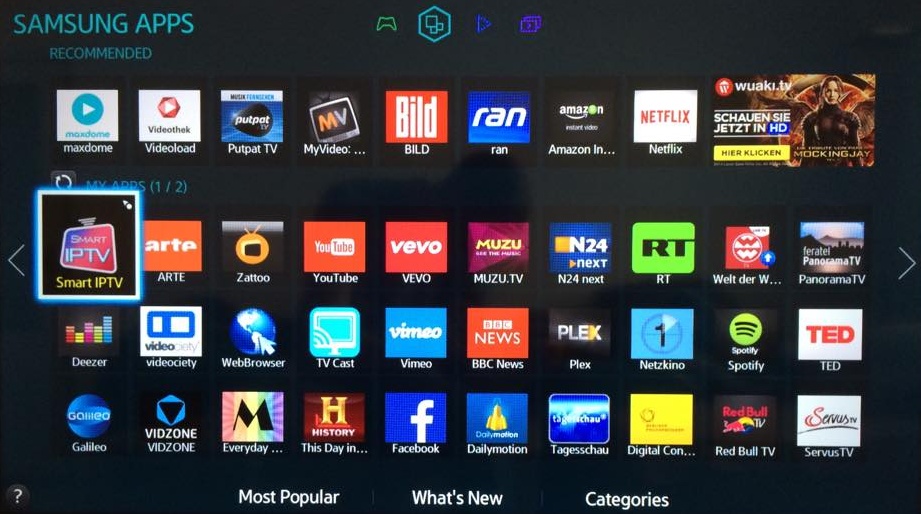
Кроме того, владелец смарт — телевизора Независимо от конфигурации устройства, вы получаете доступ к высококачественным телевизорам, ведь среди обязательных опций продукции этой южнокорейской компании есть:
- Отображение видеоконтента в различных форматах;
- Высокое разрешение экрана – от 1080p;
- наличие разъемов для подключения Кабели с высокой пропускной способностью.
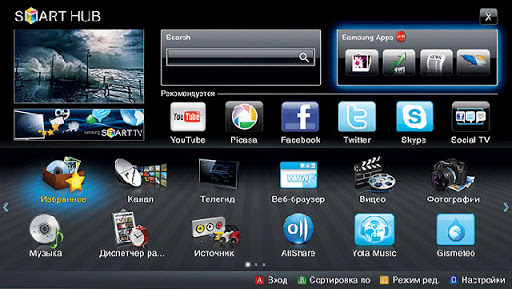
Однако самой важной «фишкой» Samsung является ее интернет-платформа Smart Hub, которая позволяет владельцам «умных» телевизионных приемников:
- Получите полный доступ в Интернет;
- Используйте пульт от телевизора как геймпад для современных компьютерных игр и как устройство управления для входа на портал или в социальную сеть;
- Получайте своевременные обновления программного обеспечения с помощью удаленного обслуживания;
- Регулярно расширяйте свои возможности телевизора Устанавливая новые приложения из интернет-сервиса Samsung Apps;
- Просмотр содержимого, включая видео, с внешнего диска;
- Используйте компьютеры, ноутбуки, планшеты, смартфоны и другие цифровые устройства для доступа к телевизорам.

Весь этот набор доступен пользователю, когда он может настроить смарт на своем телевизоре Samsung Smart TV, для чего необходимо установить сетевое подключение.
Взаимосвязь и конфигурация
Существует несколько вариантов подключения Современный прием телевидения через Интернет. Рассмотрите каждый из этих вариантов подробно. Подключайтесь телевизоры Сеть с Samsung может быть установлена через: WLAN, сетевой кабель (LAN); опция WPS и доступ по технологии Plug & amp; Technology.
Проводное соединение (LAN)
Этот вариант подключения подходит для всех смарт — телевизоров । В этом случае «умный» ТВ-приемник подключается к сетевой розетке через обычный LAN-кабель. Если в конструкции конкретной модели нет встроенного маршрутизатора, рекомендуется добавить в схему внешний маршрутизатор, который синхронизирует различные типы подключений Используется провайдерами с программным обеспечением Smart Unit. ТВ телевизора Samsung.

Современные модели смарт — телевизоров Установите подключение к Интернету данного типа в автоматическом режиме. Пользователю необходимо только подключить Сетевой кабель для подключения к локальной сети, а телевизор Он найдет его самостоятельно и подключится В Интернете через соответствующий тип подключения.

Если же смарт — телевизор Выпущенный к 2012 году и поддерживающий подключение к Интернету через DHCP, его владелец будет иметь подключать Ваш телевизионный приемник вручную подключается к Всемирной паутине. Необходимо действовать по следующей схеме:

- См. меню»;
- Перейдите к пункту «Сеть» ;
- Нажмите на ссылку «Параметры сети
- Активируйте пункт «Кабель» ;
- Выполните процедуру верификации;
- завершить процесс подключения Нажмите на кнопку OK.
Беспроводное подключение (Wi-Fi)
Современные модели телевизоров чаще всего подключают В Интернет через WLAN, даже без встроенного в конструкцию маршрутизатора. В последнем случае необходимо приобрести адаптер Samsung-WIS12ABGNX или выбрать аналогичный модем. и подключить К телевизионному приемнику через USB-соединение.

Для беспроводного подключения через Интернет телевизора Samsung нужно:
- Найдите в меню раздел Сеть;
- Выберите там пункт «Настройки сети»;
- Нажмите кнопку «Старт»;
- Выберите раздел «Беспроводные соединения» ;
- Подтвердите свои действия, нажав кнопку «Далее».
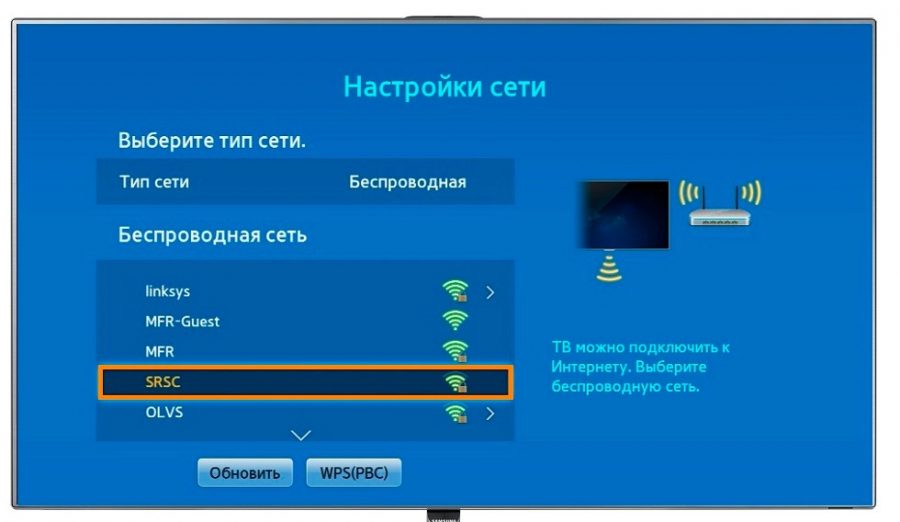
После этого, примерно через 15 секунд, пользователь получит список всех доступных беспроводных сетей, где необходимо ввести пароль и выбрать свою WLAN для подключения к Интернету. Если выбранный пользователем пароль не имеет беспроводного соединения, то телевизор Он будет подключаться к Интернету в автоматическом режиме.
Перед окончательной установкой рекомендуется вручную проверить и зарегистрировать Wi-Fi соединение, если это необходимо, а затем установить автоматический режим для получения IP и DNS адресов.
Подключение к сети через WPS
Это еще одна возможность добавить современные телевизоров Samsung, поддерживающих стандарт WPS, в Интернете с помощью автоматической установки беспроводного соединения.
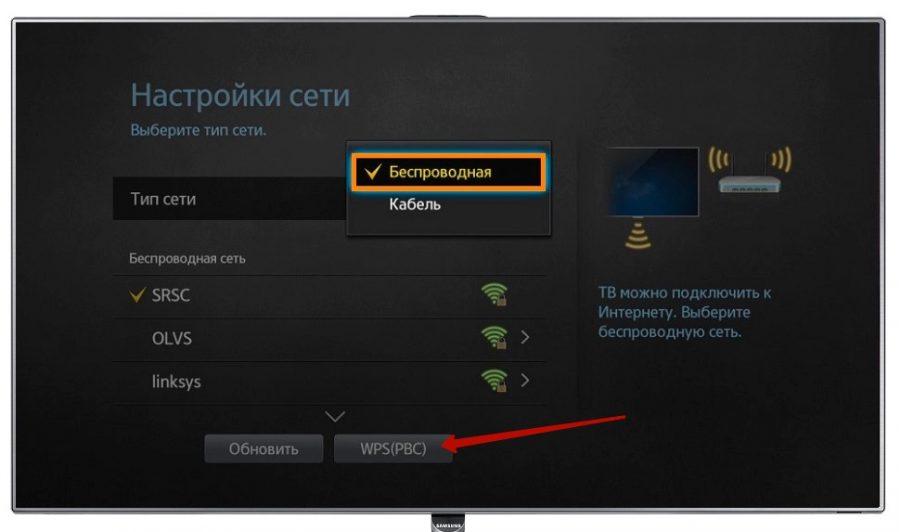
Пользователь должен найти в меню пункт «Настройки сети», чтобы активировать там опцию WPS. В это же время необходимо нажать аналогичную кнопку на модеме и удерживать ее в таком состоянии около 2 минут. Этого времени достаточно для того, чтобы ТВ-маршрутизатор самостоятельно выполнил необходимые настройки и установил стабильное сетевое соединение.

Подключение технологии Plug & amp; Access
Эта опция предлагает следующую возможность установить «воздушное» соединение телевизора Samsung с Интернетом. Правда, для реализации таких подключения Пользователь должен приобрести маршрутизатор с опцией Plug & amp; Access и действовать в соответствии со следующими инструкциями:
- Подключите флэш-накопитель к USB-модему;
- Дождитесь, пока маршрутизатор подаст серию световых сигналов;
- Извлеките флэш-накопитель из маршрутизатора;
- Подключите внешний накопитель к USB-входу. телевизора .

Процесс подключения В этом случае Интернет будет работать в автоматическом режиме, а в конце на экран будет выведено уведомление о состоянии сетевых соединений.
Если настройки маршрутизатора изменились в процессе эксплуатации, необходимо повторить весь процесс для обновления данных в ТВ-блоке.
Дисплей IPTV Дисплей Samsung Smart TV
Устанавливается стабильное соединение с Интернетом, скорость которого в идеале должна составлять не менее 20 МБ/с. Пришло время установить телевизионный приемник.
Регистрация
Не рекомендуется пропускать этот пункт, чтобы не проиграть:
- Удаленное обслуживание лицензированного оборудования;
- Регулярное обновление программного обеспечения и индивидуальные программы;
- Все варианты для Smart TV.
Язык для меню можно выбрать в системных настройках. Ваш регион должен быть указан.

В начале мы создаем учетную запись. Для этого вам понадобятся:
- Включите телевизионный приемник;
- Активируйте Smart Key на пульте дистанционного управления;
- Выберите Smart Hub и нажмите на ссылку «Создать учетную запись» ;
- Согласитесь с условиями использования;
- Заполните поля вашей будущей учетной записи с PDU и виртуальной клавиатурой (создайте логин со сложным паролем, введите номер модели и другую информацию);
- Подтвердите свои действия, нажав кнопку OK.
После этого пользователь может загрузить необходимые приложения из Samsung Apps Store и установить их на свой ТВ-приемник, значительно расширив функции устройства.
Кстати, скачать и установить приложения для Smart TV из списков магазина совсем не сложно. Для этого вам необходимо:
- Откройте Smart Manager с помощью соответствующей кнопки на пульте дистанционного управления телевизора;
- Перейдите в раздел «Приложения Samsung»;
- Нажмите на выбранный значок;
- Подтвердите свои действия, активировав кнопку» Установить».
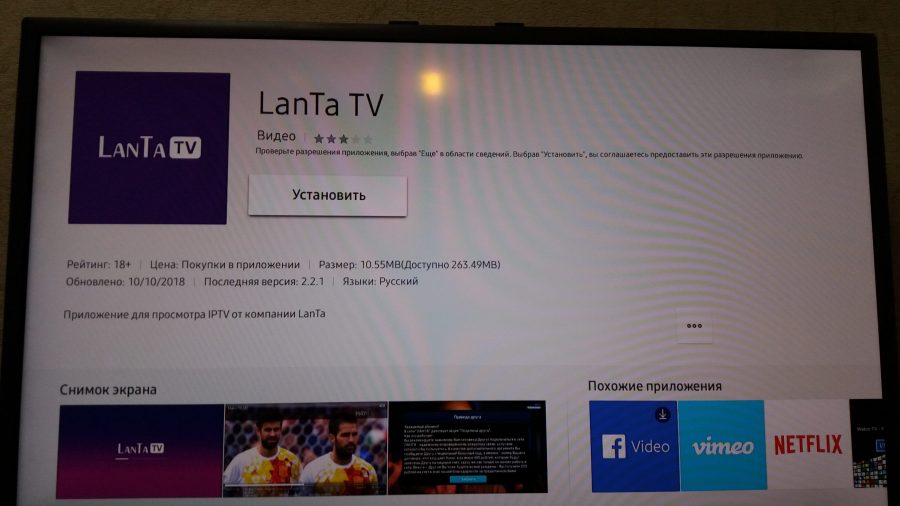
Процесс загрузки обычно занимает несколько секунд. После этого приложение появится в меню.
При оформлении аккаунта рекомендуем заполнить все поля и ввести текущий адрес электронной почты в настройках пользователя, чтобы пройти процесс активации и, при необходимости, спокойно пользоваться своим аккаунтом и повторять процесс регистрации устройства, а не каждый раз пользователя. Кроме того, адрес электронной почты помогает пользователю восстановить доступ к удаленной службе в случае потери информации о паролях и логинах.
Синхронизация IPTV
После активации аккаунта владельцу телевизора Будут доступны все системные настройки Samsung Smart TV. На этом этапе пользователю необходимо синхронизировать свое устройство с удаленным сервером, чтобы настроить автоматическую проверку обновлений и получить дополнительную полезную информацию в виде:
- Точное время, прогноз погоды, курс валют и другие данные;
- Газета от производителя.
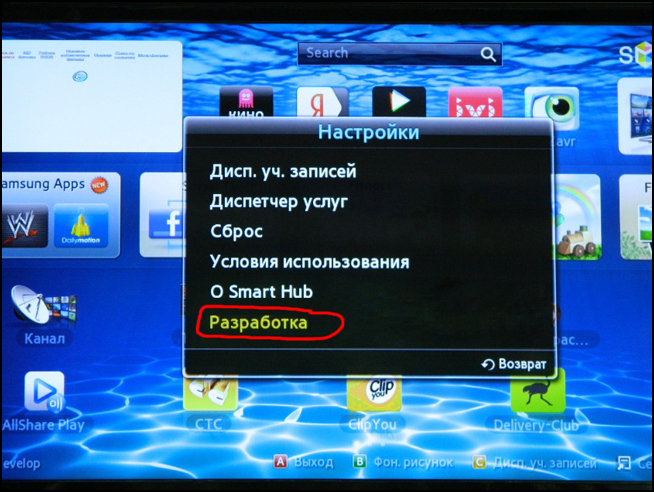
Реализация этого пункта не займет много времени. Берем пульт дистанционного управления и открываем в меню пункт «Разработка» (клавиша B или Extras). Если телевизионный приемник подключен находится непосредственно в Интернете, то синхронизация начнется автоматически. В противоположном варианте владелец устройства должен ввести IP-данные своего маршрутизатора.
По окончании процесса синхронизации на экране появится уведомление об успешной установке приложения TENET TV. Сразу после этого пользователь должен зайти в главное меню и перезагрузить новую функцию входа в приложение, используя логин и пароль, присвоенные телевизору. Эти данные можно найти в инструкции по эксплуатации, а также получить у продавца и в любом сервисном центре Samsung.
После синхронизации ТВ-приемник постоянно обменивается информацией с удаленной службой. Этот обмен может повлиять на качество Smart TV, когда скорость подключения к Интернету составляет менее 5 МБ/с. Поэтому производитель предусмотрел отключение этой опции, но ТВ-приемник не получает никакой информации об обновлении.
Поиск и настройка каналов
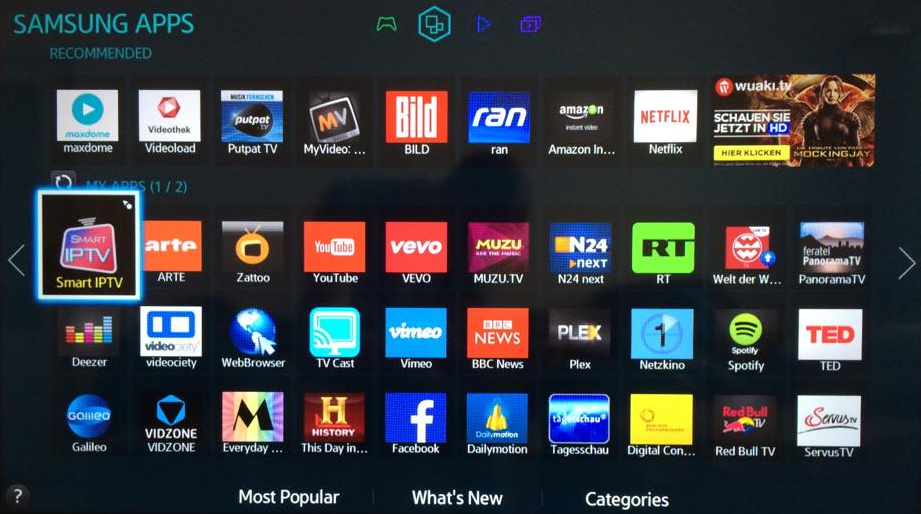
Чтобы направить телевизор через Smart TV, пользователь должен установить IPTV-плеер из Samsung Store, а затем либо. подключить Их провайдер, обычно «Ростелеком», предлагает платный вариант «домашнего телевидения», либо сделать специальную оценку и искать бесплатные каналы в интернете. В первом случае пользователь получает доступ к популярным каналам с высоким содержанием глины за умеренную плату. Во втором случае никто не гарантирует владельцу ТВ-приемника просмотр любимой техники в высоком качестве.
Однако существует и третий способ получения цифровых каналов. Для того чтобы реализовать этот метод, пользователь должен подключить Один из трех источников телевизионного сигнала для вашего телевизионного приемника:
- Аналоговый кабель для вещательного кабельного телевидения;
- Антенна для приема цифровых сигналов;
- Спутниковая антенна, через которую можно принимать сигнал от «Триколор», «Билайн» и других популярных провайдеров спутникового телевидения.

После подключения Источник сигнала пользователю еще предстоит взять в руки пульт дистанционного управления, найти пункт меню «Все каналы» и нажать на кнопку «Каналы», чтобы выбрать источник сигнала и настроить устройство на автоматический или ручной режим поиска всех доступных передач. В первом случае телевизор Samsung автоматически находит и сохраняет все доступные телеканалы в подходящих местах. Для поиска каналов, которые были пропущены в ходе автоматизированного процесса, требуется ручной поиск.
Так и с подключением и настройкой Smart TV. на телевизорах Южнокорейская компания Samsung также сможет понять пользователя, если он будет строго следовать соответствующим рекомендациям в руководстве пользователя и уточнять непонятные вопросы в сторонних источниках, включая эту статью.
Чтобы настроить телевизор Smart TV на телевизоре Самсунг
16 октября 2016 года Мастер
Еще недавно трудно было представить, насколько далеко продвинутся технологии. Не так давно, чтобы посмотреть новый фильм, нужно было идти в кинотеатр, покупать или брать напрокат кассеты или диски. С появлением Интернета стало возможным просто скачивать фильмы или онлайн-спектакли на свой компьютер. Но, как вы понимаете, это не очень практично, особенно для большой семьи. Я хочу сидеть на диване и смотреть фильм на большом. телевизоре И в хорошем качестве. Это стало возможным с появлением функции Smart TV. на телевизорах марки Самсунг.
Как подключить Смарт ТВ
Smart TV готовит фильмы и другой интерпретируемый контент к просмотру на телевизоре । Вы можете смотреть видео с YouTube или просто просматривать Интернет, просматривать фотографии или пользоваться социальными сетями. Вы также можете подключить и синхронизировать все устройства, используемые в медиасетях. Но как настроить умный телевизор на телевизоре Самсунг?
Для этой процедуры не требуется специальных знаний, вам нужно только подключить сам телевизор к интернету.

Это можно сделать через WLAN или кабель. Для этого необходимо правильно настроить сетевую карту TV. Он должен быть сопряжен с маршрутизатором, обеспечивающим доступ в Интернет в вашем доме. Если я выберу вариант с WLAN, я смогу подключиться в вашем телевизоре Убедитесь, что у вас есть беспроводная сетевая карта. Для этого потребуется подключить К точке доступа модема. Однако есть выход, если у вас нет беспроводной сетевой карты.
- Вы можете приобрести USB-адаптер. К телевизору Samsung лучше выбрать компанию-адаптер.
- Его довольно просто подключить Просто подключите его телевизора .
Есть и другие варианты адаптеров, которые можно купить гораздо дешевле, но никто не гарантирует качество их работы.

Чтобы настроить телевизор Smart TV
Теперь включите телевизор И нажмите кнопку на пульте “ Smart Hub ”; так вы сможете перейти в меню Smart TV. Он похож на пользовательский интерфейс смартфона или планшета. Если вы впервые пользуетесь подобными гаджетами, у вас не должно возникнуть проблем со Smart TV. Кнопки пульта дистанционного управления «вылет и огонь» помогают переключаться между приложениями. Чтобы выбрать один из них, необходимо нажать большую кнопку в центре пульта OK для подтверждения каждого действия.
Вот и все. Используйте Smart TV с удовольствием.
Полезные советы, опубликованные в тегах: smart TV, телевизор